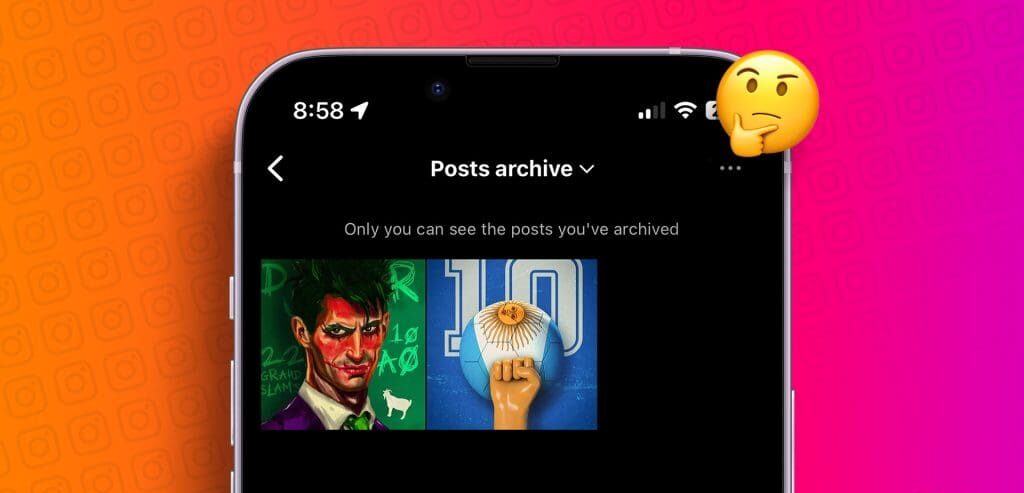Το Instagram Reels χρησιμεύει ως μέσο εκπαίδευσης και ψυχαγωγίας στην πλατφόρμα. Μπορείτε επίσης να ανακαλύψετε μερικά μοντέρνα μουσικά κομμάτια που γίνονται viral στην πλατφόρμα ενώ παρακολουθείτε το Reels. Για τις στιγμές που δεν μπορείτε να παρακολουθήσετε το Reels σε πλήρη ένταση, μπορείτε να χρησιμοποιήσετε υπότιτλους για να κατανοήσετε το περιεχόμενο.
Ωστόσο, ορισμένοι χρήστες αναφέρουν ότι δεν μπορούν να δουν τις κλειστές λεζάντες ενώ παρακολουθούν το Reels στο Instagram. Αυτό περιορίζει την εμπειρία τους στην κατανάλωση περιεχομένου. Αν αντιμετωπίζετε κι εσείς το ίδιο, αυτή η ανάρτηση θα μοιραστεί τις καλύτερες διορθώσεις για υπότιτλους ή υπότιτλους που δεν λειτουργούν στα Reels του Instagram.
Πρόταση του techvortex – Καλύτερο VPN ποιότητας-τιμής
Διαβάστε επίσης: Πώς να προσαρμόσετε τους υπότιτλους στο Apple TV 4K
1. Ελέγξτε εάν οι υπότιτλοι είναι ενεργοποιημένοι
Ξεκινώντας με τη βασική λύση, ελέγξτε αν έχετε ενεργοποιήσει τους κλειστούς λεζάντες για την παρακολούθηση κυλίνδρων από το προφίλ σας στο Instagram. Οι υπότιτλοι δεν είναι ενεργοποιημένοι από προεπιλογή στο Instagram και δείτε πώς μπορείτε να λαμβάνετε υπότιτλους στα Reels του Instagram.
Βήμα 1: Ανοίξτε την εφαρμογή Instagram και πατήστε τις τρεις οριζόντιες κουκκίδες στην κάτω δεξιά γωνία οποιουδήποτε Καρούλι.
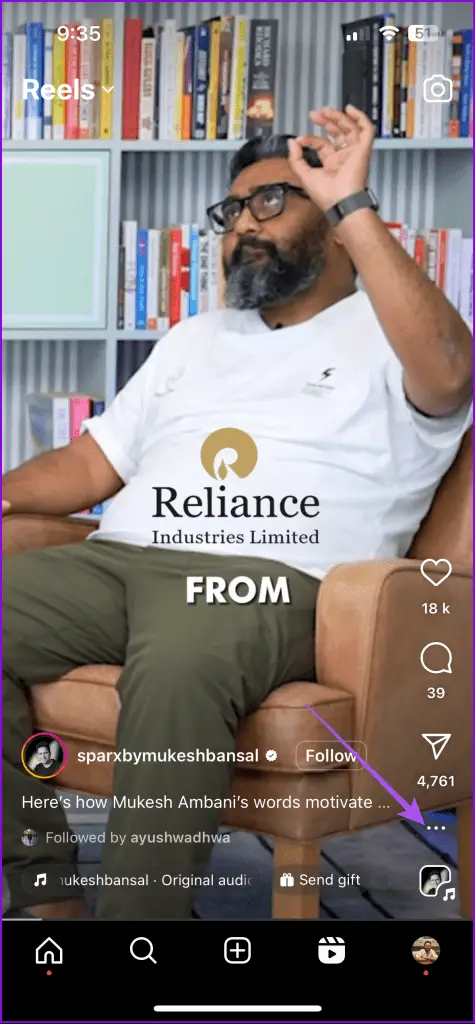
Βήμα 2: Αγγίξτε «Διαχείριση λεζάντες» και πατήστε την εναλλαγή δίπλα στην επιλογή Υπότιτλοι για να τους ενεργοποιήσετε.
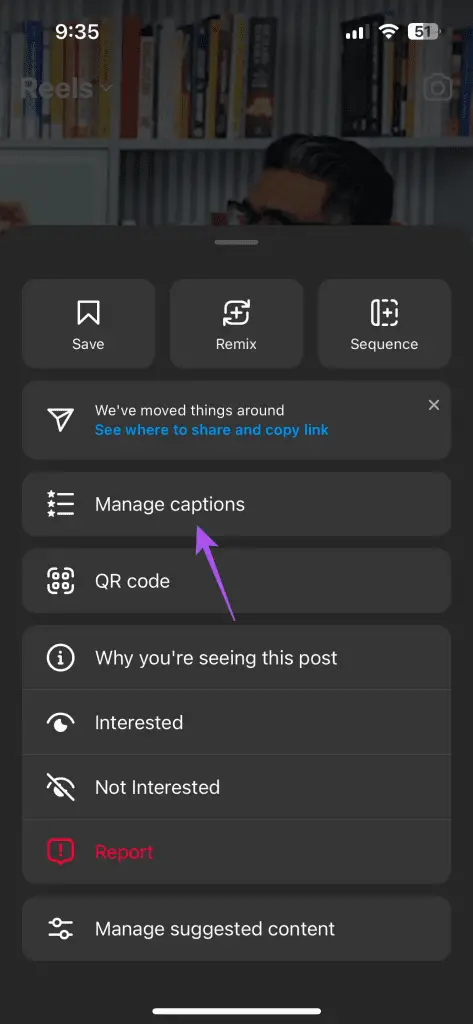
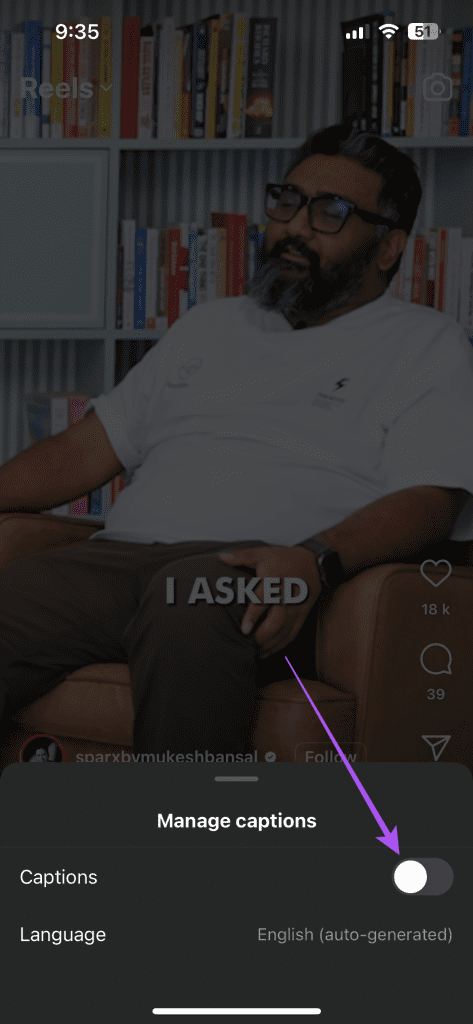
Οι υπότιτλοι θα ενεργοποιηθούν για κάθε Reel που παρακολουθείτε. Λάβετε υπόψη ότι η γλώσσα των υπότιτλων θα είναι ίδια με αυτή της γλώσσας της εφαρμογής σας.
Ακολουθεί ένας άλλος τρόπος για να ενεργοποιήσετε τους υπότιτλους.
Βήμα 1: Ανοίξτε το Instagram και πατήστε το εικονίδιο του προφίλ σας στην κάτω δεξιά γωνία.
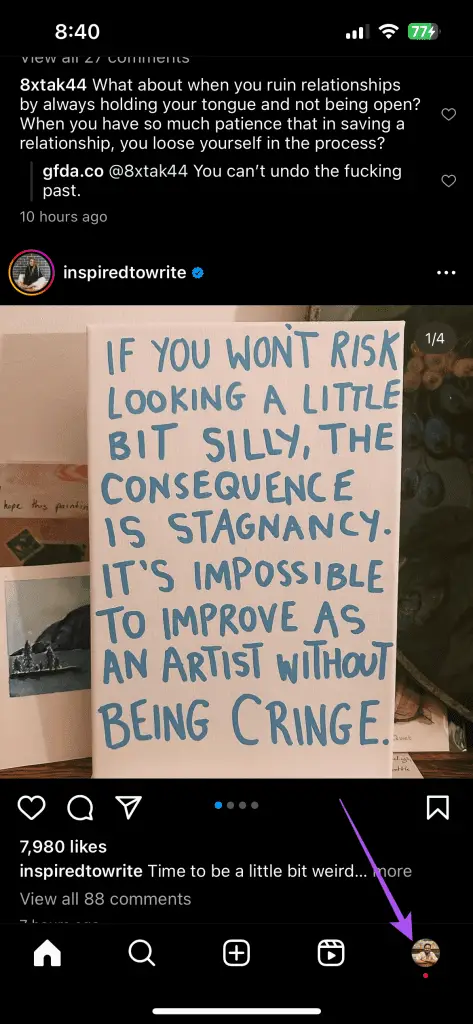
Βήμα 2: Πατήστε το εικονίδιο του μενού χάμπουργκερ στην επάνω δεξιά γωνία και επιλέξτε Ρυθμίσεις και Απόρρητο.
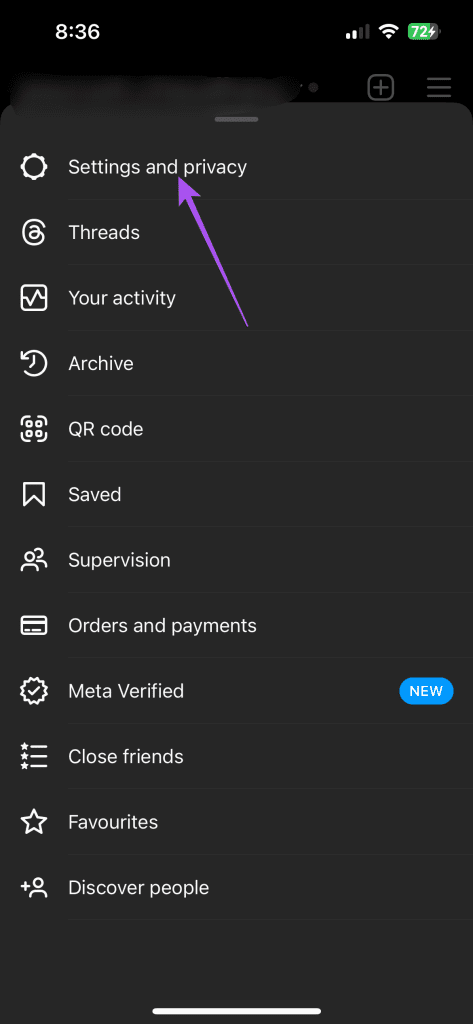
Βήμα 3: Πατήστε Προσβασιμότητα και επιλέξτε Υπότιτλοι.
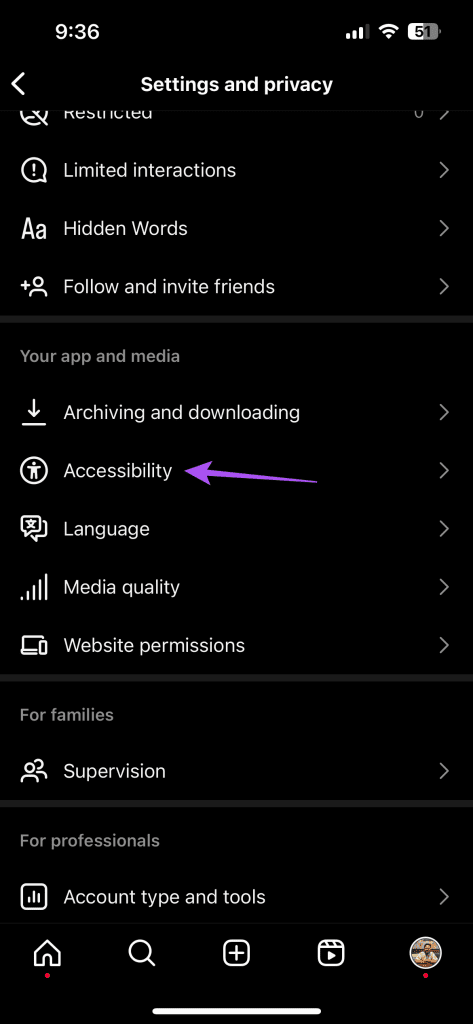
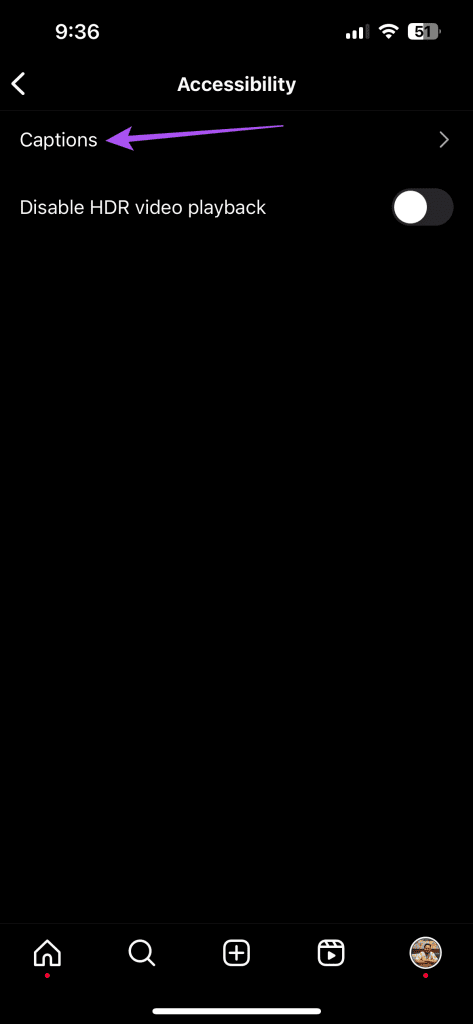
Βήμα 4: Βεβαιωθείτε ότι οι υπότιτλοι είναι ενεργοποιημένοι.
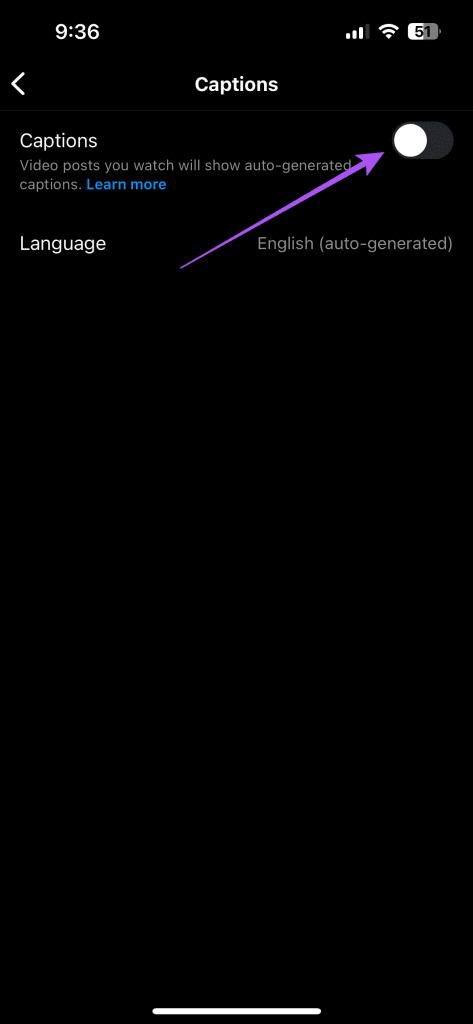
2. Ελέγξτε εάν έχετε προσθέσει υπότιτλους στον κύλινδρο σας
Εάν δεν μπορείτε να δείτε κλειστούς υπότιτλους στους κυλίνδρους που ανεβάζετε στο Instagram, πρέπει απλώς να επιβεβαιώσετε εάν έχετε προσθέσει τους υπότιτλους. Μπορείτε να ανατρέξετε στην ανάρτησή μας, όπου δείχνουμε τα βήματα για να προσθέσετε κλειστές λεζάντες ή υπότιτλους πριν δημοσιεύσετε το Reel σας στο Instagram. Πρέπει πάντα να κάνετε προεπισκόπηση του Καρούλι σας πριν το δημοσιεύσετε για να βεβαιωθείτε ότι οι υπότιτλοι λειτουργούν. Λάβετε υπόψη ότι το Instagram δεν σας επιτρέπει να προσθέτετε λεζάντες στα Reels ενώ δημοσιεύετε από το φορητό υπολογιστή ή τον υπολογιστή σας. Θα δείτε το σφάλμα “δεν βρέθηκαν υπότιτλοι” κατά τη δημοσίευση από την επιφάνεια εργασίας.
3. Απενεργοποιήστε τη λειτουργία χαμηλών δεδομένων για το Instagram
Το Instagram Reels έχει πολλά στοιχεία που απαιτούν καλές ταχύτητες Διαδικτύου για να φορτωθούν σωστά στη συσκευή σας. Το Instagram σάς επιτρέπει να αποθηκεύετε τις πιστώσεις δεδομένων κινητής τηλεφωνίας σας ενώ χρησιμοποιείτε την εφαρμογή. Ωστόσο, στην περίπτωση που τα Reels του Instagram δεν εμφανίζουν κλειστούς υπότιτλους, προτείνουμε να απενεργοποιήσετε τη λειτουργία και να ελέγξετε εάν το πρόβλημα έχει λυθεί.
Βήμα 1: Ανοίξτε το Instagram και πατήστε το εικονίδιο του προφίλ σας στην κάτω δεξιά γωνία.
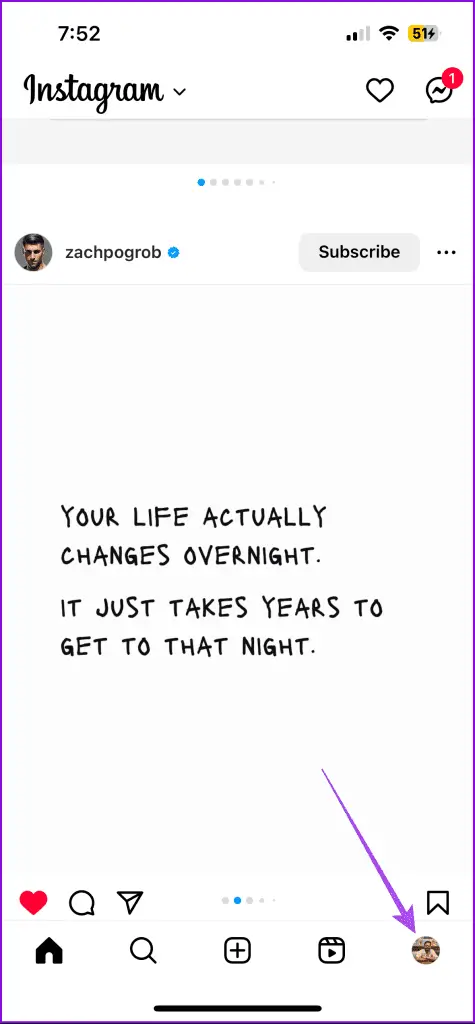
Βήμα 2: Πατήστε το εικονίδιο του μενού χάμπουργκερ στην επάνω δεξιά γωνία και επιλέξτε Ρυθμίσεις και Απόρρητο.
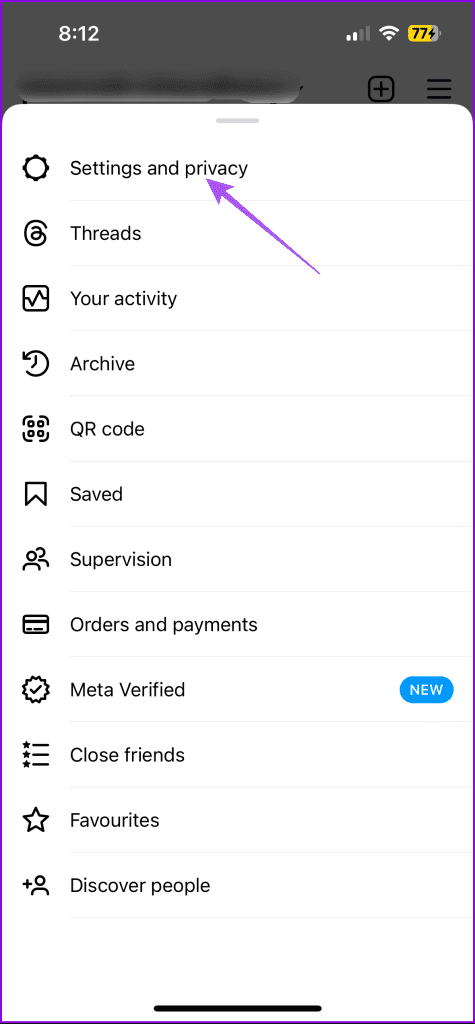
Βήμα 3: Πατήστε την Ποιότητα πολυμέσων και πατήστε την εναλλαγή δίπλα στο Use Less Mobile Data για να απενεργοποιήσετε τη λειτουργία.
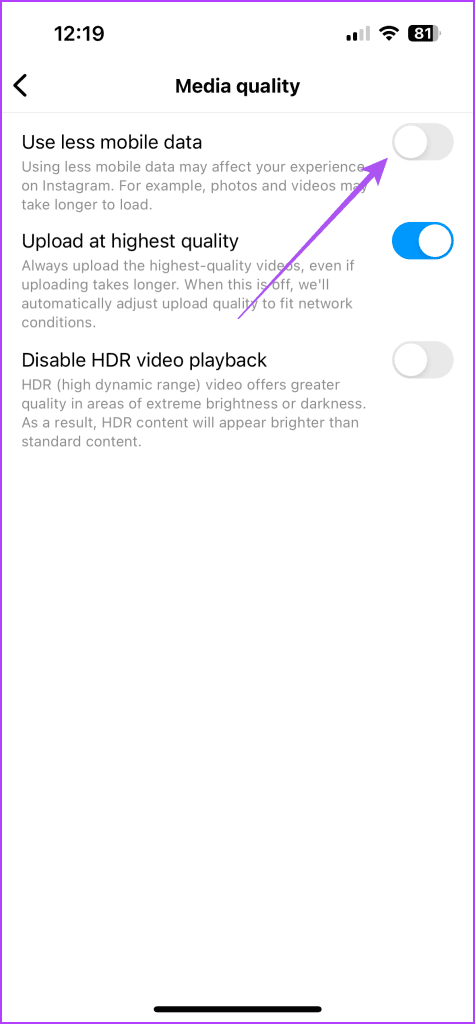
Επιστρέψτε στην αρχική σελίδα και ελέγξτε εάν το πρόβλημα έχει λυθεί.
4. Αναγκαστική έξοδος και επανεκκίνηση του Instagram
Αυτή είναι μια απλή αλλά αποτελεσματική λύση για τη διόρθωση πολλών προβλημάτων εντός της εφαρμογής σε iPhone και Android. Σας προτείνουμε να το δοκιμάσετε αν συνεχίσετε να αντιμετωπίζετε το ίδιο πρόβλημα.
Στο iPhone
Βήμα 1: Στην αρχική οθόνη, σύρετε προς τα πάνω και κρατήστε πατημένο για να εμφανιστούν τα παράθυρα της εφαρμογής φόντου.
Βήμα 2: Σύρετε προς τα δεξιά για να αναζητήσετε το Instagram και σύρετε προς τα επάνω για να καταργήσετε την εφαρμογή.
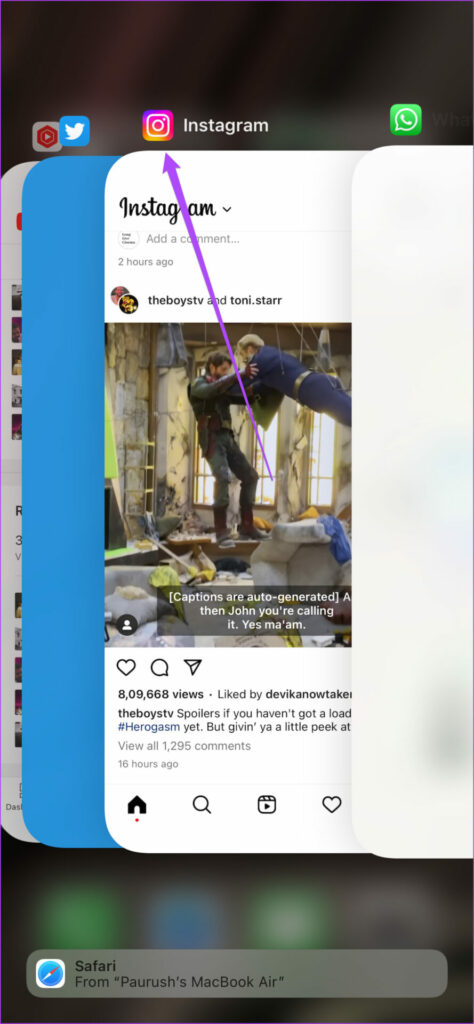
Βήμα 3: Επανεκκινήστε το Instagram και ελέγξτε εάν το πρόβλημα έχει λυθεί.
Σε Android
Βήμα 1: Πατήστε παρατεταμένα το εικονίδιο της εφαρμογής Instagram και επιλέξτε Πληροφορίες εφαρμογής.

Βήμα 2: Πατήστε στο Force Stop και επιλέξτε Ok για επιβεβαίωση.

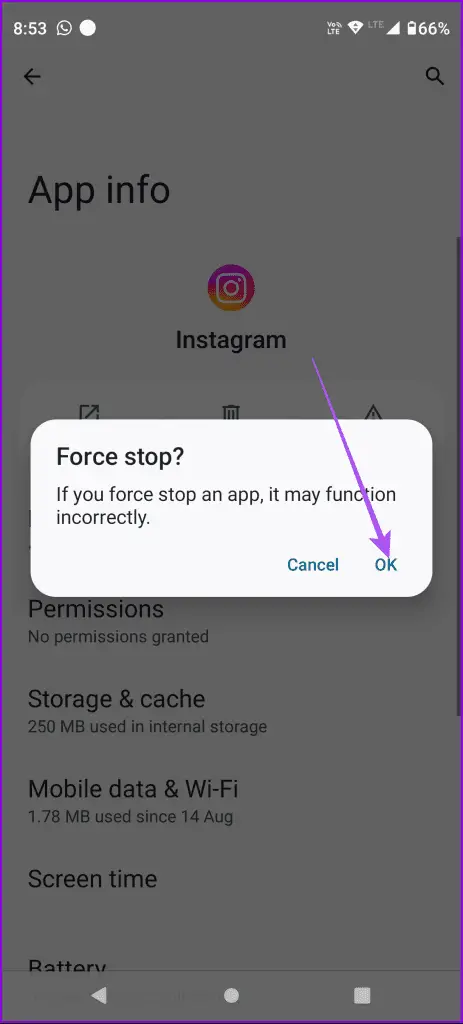
Βήμα 3: Κλείστε τις Πληροφορίες εφαρμογής και επανεκκινήστε το Instagram για να ελέγξετε εάν το πρόβλημα έχει λυθεί.
5. Εκκαθαρίστε την προσωρινή μνήμη του Instagram
Η προσωρινή μνήμη εφαρμογών συλλέγεται από κάθε εφαρμογή στην κινητή συσκευή σας για βελτίωση της ανταπόκρισης και της λειτουργίας. Τα δεδομένα κρυφής μνήμης περιλαμβάνουν πληροφορίες σύνδεσης, προτιμήσεις εφαρμογών, μικρογραφίες, προφίλ που επισκέπτεστε συχνά και πολλά άλλα. Στην περίπτωση του Instagram, προτείνουμε να διαγράψετε την προσωρινή μνήμη της εφαρμογής στο iPhone ή το τηλέφωνό σας Android, καθώς μπορεί να είναι ο λόγος που οι υπότιτλοι δεν λειτουργούν στα Reels. Μπορείτε να ανατρέξετε στην ανάρτησή μας για να μάθετε τι συμβαίνει όταν εκκαθαρίζετε την προσωρινή μνήμη της εφαρμογής Instagram και πώς να το κάνετε.
6. Ενημερώστε την εφαρμογή Instagram
Η εγκατάσταση μιας ενημέρωσης λογισμικού μπορεί να είναι η επιδιόρθωση που χρειάζεστε, καθώς η τρέχουσα έκδοση της εφαρμογής ενδέχεται να παρουσιάζει σφάλματα. Μπορείτε να χρησιμοποιήσετε τους παρακάτω συνδέσμους για να ενημερώσετε την εφαρμογή ανάλογα με τη συσκευή σας.
7. Αναφορά στο Instagram
Εάν καμία από τις λύσεις δεν λειτουργεί, μπορείτε να αναφέρετε αυτό το ζήτημα στο Instagram. Η πλατφόρμα σάς επιτρέπει να ενημερώνετε απευθείας τους προγραμματιστές σχετικά με τα διαδεδομένα ζητήματα κατά τη χρήση της εφαρμογής.
Παρακολουθήστε Reels With Closed Caps
Αυτές οι λύσεις θα βοηθήσουν κάθε φορά που οι υπότιτλοι (υπότιτλοι) δεν λειτουργούν στα Reels του Instagram. Αυτή είναι μια εξαιρετική δυνατότητα που βοηθά πάντα τους χρήστες να καταναλώνουν περιεχόμενο βίντεο με άνεση.
Πρόταση του techvortex – Καλύτερο VPN ποιότητας-τιμής
Διαβάστε επίσης: 7 επιδιορθώσεις για το “Δεν είναι δυνατή η επικοινωνία με απενεργοποιημένους λογαριασμούς” στο Instagram
9 τρόποι για να διορθώσετε το πάγωμα βίντεο σε ιστορίες και αναρτήσεις Instagram
Γιατί το Instagram εμφανίζει “Συγγνώμη, αυτή η σελίδα δεν είναι διαθέσιμη”;